px与%单位转换技巧大揭秘
时间:2025-05-21 22:37:58 264浏览 收藏
在CSS中,px和%是两种常用的单位,分别为绝对和相对单位。转换方法包括计算百分比值、考虑嵌套元素的影响以及结合使用px和%。例如,100px在800px宽度下为12.5%,而50%的子元素在50%的父元素中实际宽度为25%。通过灵活运用这些转换技巧,可以实现更好的响应式设计,提升网页的灵活性和布局控制。
在CSS中,px是绝对单位,%是相对单位。转换方法包括:1. 计算%值:如100px在800px宽度下为12.5%。2. 考虑嵌套:如50%的子元素在50%的父元素中实际为25%。3. 结合使用:如设置min-width为px,max-width为%。通过这些方法,可以实现更好的响应式设计。
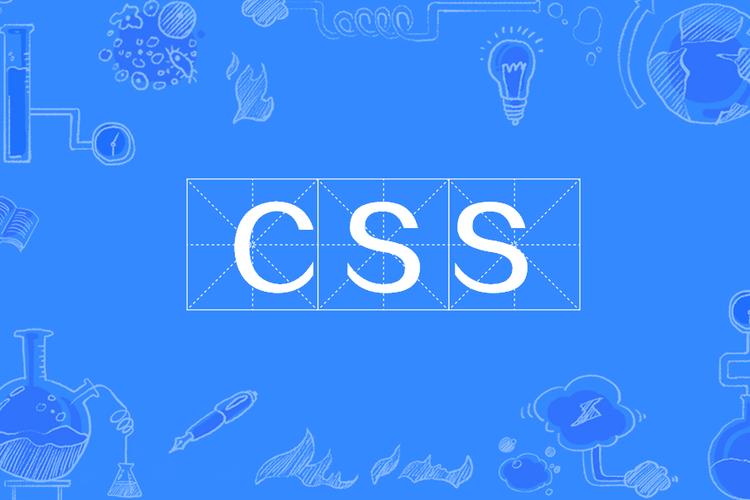
在CSS中,px和%是两种常用的单位,它们的使用场景和转换方法各有不同。在我看来,理解这两种单位的转换,不仅有助于提升网页设计的灵活性,还能更好地控制布局。让我来分享一下我在这方面的经验和见解。
当我们谈到CSS中的单位时,px和%是两个非常重要的概念。px代表像素,是一种绝对单位,而%则是一种相对单位,通常是相对于其父元素的尺寸进行计算的。理解它们之间的转换是构建响应式设计的关键。
让我们从一个简单的例子开始:
.container {
width: 500px;
}
.child {
width: 50%;
}在这个例子中,.child元素的宽度是其父元素.container宽度的一半,即250px。这就是%单位的基本用法,它相对于父元素进行计算。
在实际项目中,我经常遇到需要在px和%之间转换的情况。假设我们有一个设计图,所有的尺寸都是用px标注的,但在实现响应式设计时,我们需要将某些尺寸转换为%。这里的关键是理解%的相对性。
比如,如果我们有一个按钮,设计图上标注为100px宽,我们想让它在不同屏幕尺寸下保持比例,我们可以这样做:
.button {
width: 100px;
}
@media (max-width: 768px) {
.button {
width: 12.5%; /* 100px / 800px(假设屏幕宽度) */
}
}在这个例子中,我们假设在小屏幕上,屏幕宽度为800px,所以100px转换为12.5%。这种方法在实际项目中非常实用,但需要注意的是,屏幕宽度可能会有所不同,所以在不同设备上进行测试是必要的。
在使用%时,还需要考虑到嵌套元素的情况。例如,如果一个元素的宽度是50%,而它的父元素的宽度也是50%,那么这个元素的实际宽度将是其祖先元素宽度的25%。这在复杂的布局中可能会导致一些意想不到的结果。
.grandparent {
width: 1000px;
}
.parent {
width: 50%;
}
.child {
width: 50%;
}在这个例子中,.child元素的宽度将是250px,因为它是.grandparent宽度的一半的一半。
在实际开发中,我发现使用%单位时,有时会遇到一些性能问题,特别是在复杂的布局中。浏览器需要计算每个元素的相对尺寸,这可能会增加渲染时间。相比之下,px单位的计算更直接,性能也更高。因此,在性能敏感的项目中,我会尽量使用px,而在需要响应式设计时,则会结合使用%。
最后,我想分享一些最佳实践:
- 结合使用:在实际项目中,我常常结合使用
px和%。例如,使用px来设置最小宽度,而使用%来设置最大宽度,这样可以确保元素在不同屏幕尺寸下都能保持良好的显示效果。
.element {
min-width: 200px;
max-width: 50%;
}测试与调整:在使用
%单位时,一定要在不同设备上进行测试,并根据实际效果进行调整。我曾经在一个项目中,某个元素在手机上显示得非常小,后来发现是因为父元素的宽度在小屏幕上被压缩了,导致%单位的计算结果不理想。考虑兼容性:虽然现代浏览器对
%单位的支持已经非常好,但还是要考虑到一些老旧浏览器的兼容性问题。在关键的地方使用px可以确保基本的布局在所有设备上都能正常显示。
通过对px和%单位的深入理解和灵活应用,我在实际项目中能够更好地控制布局,实现更好的响应式设计。希望这些经验和见解能对你有所帮助。
今天关于《px与%单位转换技巧大揭秘》的内容就介绍到这里了,是不是学起来一目了然!想要了解更多关于的内容请关注golang学习网公众号!
-
502 收藏
-
501 收藏
-
501 收藏
-
501 收藏
-
501 收藏
-
387 收藏
-
280 收藏
-
460 收藏
-
270 收藏
-
106 收藏
-
483 收藏
-
132 收藏
-
273 收藏
-
181 收藏
-
467 收藏
-
421 收藏
-
125 收藏
-

- 前端进阶之JavaScript设计模式
- 设计模式是开发人员在软件开发过程中面临一般问题时的解决方案,代表了最佳的实践。本课程的主打内容包括JS常见设计模式以及具体应用场景,打造一站式知识长龙服务,适合有JS基础的同学学习。
- 立即学习 543次学习
-

- GO语言核心编程课程
- 本课程采用真实案例,全面具体可落地,从理论到实践,一步一步将GO核心编程技术、编程思想、底层实现融会贯通,使学习者贴近时代脉搏,做IT互联网时代的弄潮儿。
- 立即学习 516次学习
-

- 简单聊聊mysql8与网络通信
- 如有问题加微信:Le-studyg;在课程中,我们将首先介绍MySQL8的新特性,包括性能优化、安全增强、新数据类型等,帮助学生快速熟悉MySQL8的最新功能。接着,我们将深入解析MySQL的网络通信机制,包括协议、连接管理、数据传输等,让
- 立即学习 500次学习
-

- JavaScript正则表达式基础与实战
- 在任何一门编程语言中,正则表达式,都是一项重要的知识,它提供了高效的字符串匹配与捕获机制,可以极大的简化程序设计。
- 立即学习 487次学习
-

- 从零制作响应式网站—Grid布局
- 本系列教程将展示从零制作一个假想的网络科技公司官网,分为导航,轮播,关于我们,成功案例,服务流程,团队介绍,数据部分,公司动态,底部信息等内容区块。网站整体采用CSSGrid布局,支持响应式,有流畅过渡和展现动画。
- 立即学习 485次学习
